word打不开(解决Word文档打不开的问题,方法大揭秘)
Word打不开的原因
电脑是我们日常生活中必不可少的工具,特别是在工作及学习中更是离不开电脑,而Word文档作为电脑常用的文档工具,也时常会遇到无法打开的情况。造成Word打不开的原因也有很多,如文件损坏、程序更新等。

解决Word打不开的方法
在遇到Word打不开的情况时,我们可以通过以下几种方法进行解决。
方法一:尝试打开已损坏文件
在打开Word文档时,如果出现了“无法打开文件”或“该文件已损坏”等提示,我们可以尝试使用Word自带的修复功能进行修复。具体方法是:打开Word,选择“文件”-“打开”-“浏览”,找到问题文件后在文件名后面的箭头中选择“打开和修复”,选择“打开并修复”即可。尝试打开已损坏的Word文件,是我们首先可以尝试的方法。
方法二:更改文件后缀名
在打开文档时,如果提示“该文件类型与已知文件类型不匹配”的错误提示,则可以尝试更改文件的后缀名。具体方法是:将文件后缀更改为“.doc”或“.docx”,然后再次尝试打开文件。
方法三:检查病毒
有时候,电脑中的病毒会导致Word无法正常打开,因此我们需要使用杀毒软件进行检查和清除病毒。建议使用正规的杀毒软件进行扫描,清除病毒后再尝试打开Word文件。
方法四:卸载并重新安装Word
在Word无法正常打开的情况下,我们可以尝试卸载并重新安装整个Office套件以及Word单个程序。首先我们需要打开控制面板,选择“程序”-“卸载程序”-“Microsoft OfficeXXXX”,然后选择“修复”或“卸载”(根据具体情况),随后重新安装程序即可。
方法五:使用可恢复软件恢复Word文件
如果Word文档已经损坏,我们可以使用各种可恢复软件进行数据恢复和文件修复。在使用时,请确保选择正规可靠的软件,并按照软件操作步骤正确恢复文件。
结语
遇到Word打不开的情况时,我们可以尝试多种方法进行解决。无论是使用Word自带的修复功能,还是卸载并重新安装程序,我们都需要注意备份文件,确保安全。希望本文的方法可以有效地帮助大家解决Word打不开的问题。
相关文章
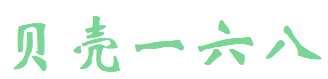
发表评论